Môžete odstrániť predinštalované aplikácie v systéme Android
Rôzne / / November 26, 2023
Získanie nového zariadenia je vždy dôvodom na vzrušenie. A akonáhle ho budete chvíľu používať, pomaly si zvyknete na jeho funkcie a vlastnosti. Niektorí výrobcovia zariadení však obsahujú niektoré predinštalované aplikácie, ktoré môžu narúšať tento zážitok. Môžete však odstrániť tieto predinštalované na vašom zariadení so systémom Android? Poďme zistiť.

Väčšina predinštalovaných aplikácií vám pošle upozornenia, keď začnete zariadenie používať, bez ohľadu na to, či ste aplikáciu predtým používali alebo nie. Vo väčšine prípadov nemôžete vypnúť upozornenia pre tieto aplikácie. Preto je nevyhnutné vedieť, či a ako môžete odinštalovať tieto predinštalované aplikácie v systéme Android. Poďme sa ponoriť.
Poznámka: Na demonštračné účely používame zariadenia ASUS a Xiaomi. Nižšie uvedené kroky sa môžu líšiť v závislosti od výrobcu OEM vášho zariadenia.
Môžete odstrániť aplikácie v systéme Android, ktoré ste dostali s telefónom
Nie, väčšinu predinštalovaných aplikácií alebo, ako je všeobecne známe, bloatware nemožno z vášho zariadenia Android odstrániť. Je to preto, že niektoré aplikácie sa používajú buď na špecifické systémové funkcie, alebo sú nainštalované ako súčasť upravenej verzie operačného systému vášho zariadenia. Hoci sú ďaleko a málo, niektoré z týchto aplikácií môžete odstrániť. Pre ostatných môžete odinštalovať ich aktualizácie, odstrániť údaje aplikácie alebo ich zakázať na svojom zariadení.

Navyše, ak ste pokročilý používateľ, môžete rootovať svoje zariadenie na odinštalovanie aplikácií v systéme Android, ktoré sa inak neodinštaluje. Môžete použiť aj softvér ako napr ADB na odstránenie bloatware bez zakorenenia.
Používajte to však opatrne, pretože vykonávanie zmien v softvéri zariadenia mimo povolených dôvodov môže viesť k zrušeniu záruky na zariadenie a v extrémnych prípadoch k zablokovaniu telefónu.
Ako odstrániť predinštalované aplikácie pre Android
Niektoré predinštalované aplikácie, ktoré nepoužíva žiadna systémová funkcia alebo sú dodávané ako doplnky, je možné odinštalovať. To vám umožní odstrániť bloatware z Androidu bez rootovania. Pokračujte v čítaní, kde nájdete postup krok za krokom.
Tip: Viac informácií nájdete v našom sprievodcovi odstraňovanie aplikácií v systéme Android.
Krok 1: Otvorte na svojom zariadení ponuku Nastavenia.
Krok 2: Posuňte zobrazenie nadol a klepnite na „Aplikácie a upozornenia“.
Krok 3: Tu klepnite na „Zobraziť všetky aplikácie“, aby ste videli všetky nainštalované aplikácie na vašom zariadení.

Krok 4: V zozname aplikácií klepnite na príslušnú aplikáciu. Potom, ak je k dispozícii, klepnite na Odinštalovať.

Krok 5: Klepnutím na OK potvrďte.
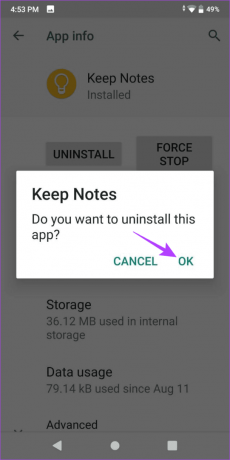
Týmto sa odstránia aplikácie v systéme Android, ktoré ste dostali s telefónom. Keďže však nie je možné odinštalovať všetky aplikácie, môžete ich namiesto toho zakázať. Pokračujte v čítaní, aby ste vedeli ako.
Ako zakázať predinštalované aplikácie v systéme Android
Ak nemôžete nájsť možnosť odinštalovať vybratú aplikáciu, ďalšou najlepšou možnosťou je jej zakázanie. To umožní aplikácii zostať v nečinnosti, kým ju manuálne nepovolíte. Upozorňujeme, že táto možnosť nemusí byť pre niektoré systémové aplikácie dostupná. Ak chcete získať ďalšie podrobnosti, postupujte podľa krokov uvedených nižšie.
ja Používanie ponuky Nastavenia
Krok 1: Otvorte na svojom zariadení so systémom Android aplikáciu Nastavenia. Potom klepnite na „Aplikácie a upozornenia“.
Krok 2: Klepnutím na „Zobraziť všetky aplikácie“ otvoríte všetky aktuálne nainštalované aplikácie.

Krok 3: Na tejto stránke klepnite na aplikáciu, ktorú chcete zakázať.

Krok 4: Klepnite na Zakázať, ak je k dispozícii.
Krok 5: Potom klepnutím na Vypnúť aplikáciu potvrďte.

Toto zobrazí aplikáciu ako zakázanú na hlavnej stránke aplikácií. Ak chcete aplikáciu povoliť v budúcnosti, postupujte podľa vyššie uvedených krokov a klepnutím na Povoliť na stránke nastavení aplikácie ju znova povoľte na svojom zariadení so systémom Android.
II. Pomocou zásuvky aplikácií alebo domovskej obrazovky
Krok 1: Na zásuvke aplikácií alebo na domovskej obrazovke vášho zariadenia dlho stlačte príslušnú aplikáciu. Potom klepnite na ikonu i.

Krok 2: Po otvorení stránky s nastaveniami aplikácie klepnite na Vypnúť.
Krok 3: Tu potvrďte klepnutím na Zakázať aplikáciu.

Toto okamžite zakáže vybratú aplikáciu na vašom zariadení so systémom Android.
Ako odinštalovať aktualizácie pre predinštalované aplikácie v systéme Android
Pre určité aplikácie používané systémovými službami nemusí byť možnosť ich deaktivácie dostupná. V tomto prípade môžete odinštalovať aktualizácie namiesto odstránenia týchto predvolených aplikácií na vašom zariadení so systémom Android. Tým sa nielen uvoľní miesto, ale aj tieto aplikácie na chvíľu prestanú fungovať. V prípade potreby môžete pre tieto služby znova priradiť ďalšie aplikácie. Tu je návod, ako na to.
Tip: Môžeš zastaviť automatické aktualizácie aplikácií na vašom zariadení so systémom Android aby sa zabezpečilo, že sa tieto aplikácie nebudú neskôr automaticky aktualizovať.
ja Používanie ponuky Nastavenia
Krok 1: Otvorte na svojom zariadení ponuku Nastavenia. Potom klepnite na Aplikácie.
Krok 2: Tu klepnite na Spravovať aplikácie.
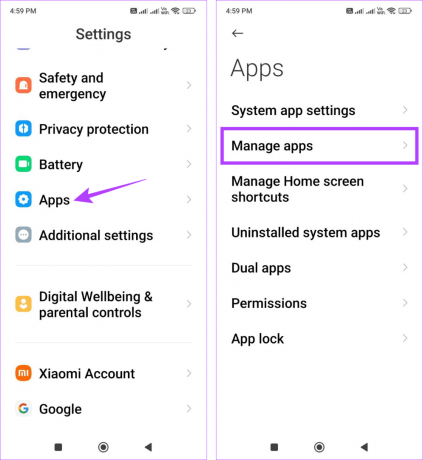
Krok 3: V pravom hornom rohu klepnite na ikonu s tromi bodkami. Klepnutím na „Zobraziť všetky aplikácie“ zobrazíte všetky aplikácie.
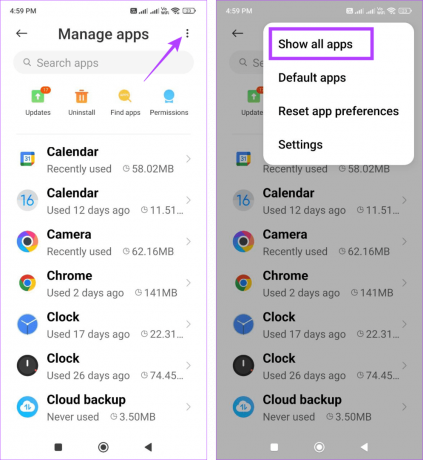
Krok 4: Prejdite zoznamom viditeľných aplikácií a klepnite na príslušnú.
Krok 5: Ak sú k dispozícii, klepnite na Odinštalovať aktualizácie.

Krok 6: Klepnutím na OK potvrďte.
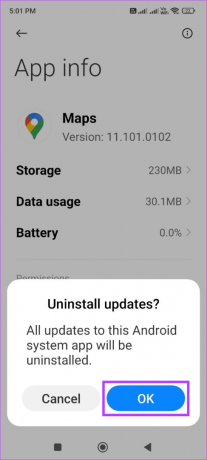
II. Používanie Obchodu Google Play
Krok 1: Otvorte na svojom zariadení so systémom Android aplikáciu Obchod Google Play.
Krok 2: V pravom hornom rohu klepnite na ikonu svojho profilu.
Krok 3: Tu klepnite na „Spravovať aplikácie a zariadenie“.

Krok 4: V zozname aplikácií klepnite na políčko pred aplikáciami, pre ktoré chcete odinštalovať aktualizácie. Tento postup zopakujte pre všetky ostatné relevantné aplikácie.
Krok 5: V možnostiach ponuky klepnite na ikonu koša.
Krok 6: Klepnite na Odinštalovať.

Týmto sa odinštalujú aktualizácie pre vybratú aplikáciu na vašom zariadení so systémom Android.
Ako odstrániť údaje aplikácie pre predinštalované aplikácie v systéme Android
Ak nemôžete nájsť možnosť odstrániť, zakázať alebo odinštalovať aktualizácie aplikácií, môžete namiesto toho odstrániť alebo vymazať údaje aplikácie. Týmto sa odstránia všetky súbory, účty, nastavenia atď. aplikácie a v niektorých prípadoch môže byť aplikácia na určitý čas dokonca deaktivovaná. Tu je návod, ako na to.
Krok 1: Otvorte na svojom zariadení so systémom Android ponuku Nastavenia.
Krok 2: Tu klepnite na „Aplikácie a upozornenia“ → „Zobraziť všetky aplikácie“.

Krok 3: Prechádzajte aplikáciami a klepnite na príslušnú.
Krok 4: Potom klepnite na Úložisko.

Krok 5: Tu klepnite na Vymazať úložisko.
Krok 6: Klepnutím na OK potvrďte.

Týmto sa odstránia všetky údaje vybranej aplikácie na vašom zariadení so systémom Android.
Zbavte sa Bloatware
Niektoré predinštalované aplikácie, ako napríklad Gmail, Chrome, Záznamník atď., môžu byť pre používateľov užitočné. Avšak pre tie, ktoré nie sú užitočné alebo spôsobujú vyššiu spotrebu batérie, než je bežné, dúfame, že táto príručka vám pomohol zakázať, odinštalovať aktualizácie alebo dokonca odstrániť tieto predinštalované aplikácie z vášho Androidu telefón.



